Brug af YouTube Studio Analytics til shorts, remixes og mere: Social Media Examiner
Youtube Analyse Youtube / / April 02, 2023
Undrer du dig over, om dine YouTube-shorts, remixes eller videoer virker for dig? Har du problemer med at finde den YouTube-analyse, du har brug for?
I denne artikel lærer du, hvordan du analyserer alle typer YouTube-indhold.

YouTube Studio Analytics: Hvad er nyt for 2022?
I maj 2022 annoncerede YouTube en række nye analysefunktioner og et komplet redesign af platformens analyser på kanalniveau. Disse nye YouTube-metrics-funktioner begyndte at blive lanceret i første halvdel af 2022. Fra september 2022 skal alle kanaler have adgang til dem i YouTube Studio.
Ifølge YouTube Creator Insider kanal, skete ændringerne i vid udstrækning på grund af den voksende popularitet af Shorts hos YouTube-seere. Med den nydesignede YouTube Studio-analyse kan skabere nemmere adskille shorts fra andet kanalindhold og få mere nyttig indsigt.
Selvom YouTube Studio har frigivet flere nye funktioner og redesignet eksisterende muligheder, har platformen ikke fjernet nogen analyser. Det betyder, at du stadig kan finde alle de data, du er vant til at gennemgå, i YouTube Studio, så længe du ved, hvor du skal lede efter dem på din YouTube-konto.
#1: Indholdsanalyse på kanalniveau
Du kan finde den største opdatering til YouTube Studio-analyse på kanalniveau. Tidligere, når du åbnede YouTube Studio og valgte Analytics fra menuen til venstre, ville du have set fanerne Reach og Engagement til højre for fanen Oversigt.
Fanerne Rækkevidde og Engagement vises ikke længere i YouTube Studios analyser på kanalniveau. I stedet for er fanen Indhold din destination for alle rækkevidde- og engagementsmålinger relateret til det indhold, du har udgivet.
YouTube Studio tilpasser automatisk fanen Indhold til din kanalanalyse baseret på den type indhold, du udgiver. Hvis du for eksempel holder dig til indhold i lang form, vil du kun se videochippen øverst på fanen. Men hvis du udgiver shorts, livestreams eller fællesskabsindlæg, vises relevante chips på din konto. Lad os tage et kig på de tilgængelige målinger.
Metrics for alt indhold
Vælg alle chippen på fanen Indhold for at se en oversigt over alt din kanals indhold og sammenligne resultater fra forskellige typer indhold. For at finde ud af, hvilken type indhold der får mest trækkraft, skal du tage et kig på panelet Visninger.
Her kan du se en oversigt over alle de visninger, din kanal har genereret, opdelt efter indholdstype. Mellem søjlediagrammet og den procentvise opdeling kan du nemt udpege den mest populære type indhold til din kanal.
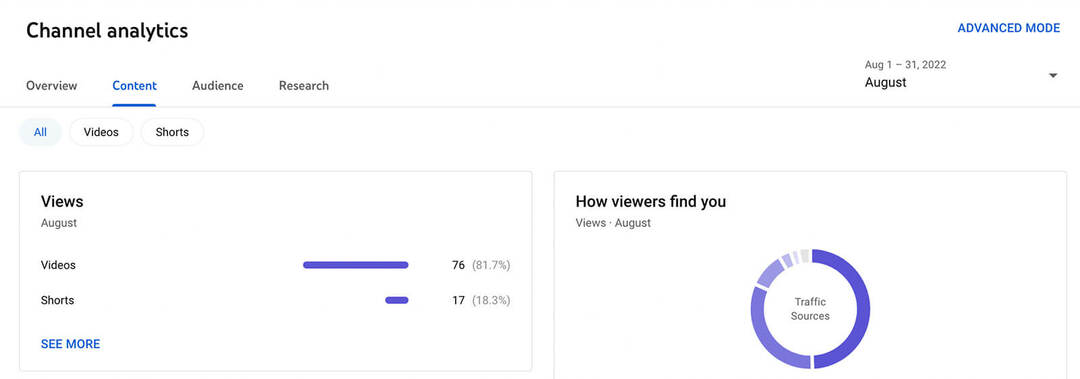
Klik på linket Se mere for at få adgang til avanceret visningsanalyse. Her kan du isolere bestemte indholdstyper eller sammenligne to eller flere med hinanden. Du kan også bruge rullemenuen til at vise andre metrics som gennemsnitlig visningsvarighed og visningstid.
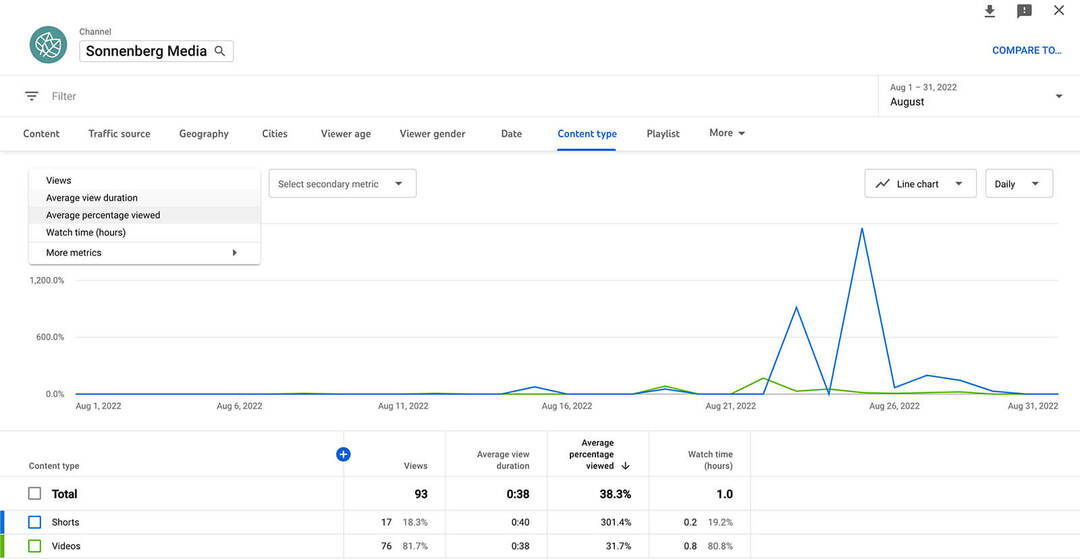
All-chippen giver også et overblik over, hvordan seerne finder din kanals indhold – fra interne YouTube-kilder til eksterne websteder. Denne rapport er ideel til at få et overblik over, hvor din trafik kommer fra, så du kan sikre dig, at du udnytter vigtige muligheder.
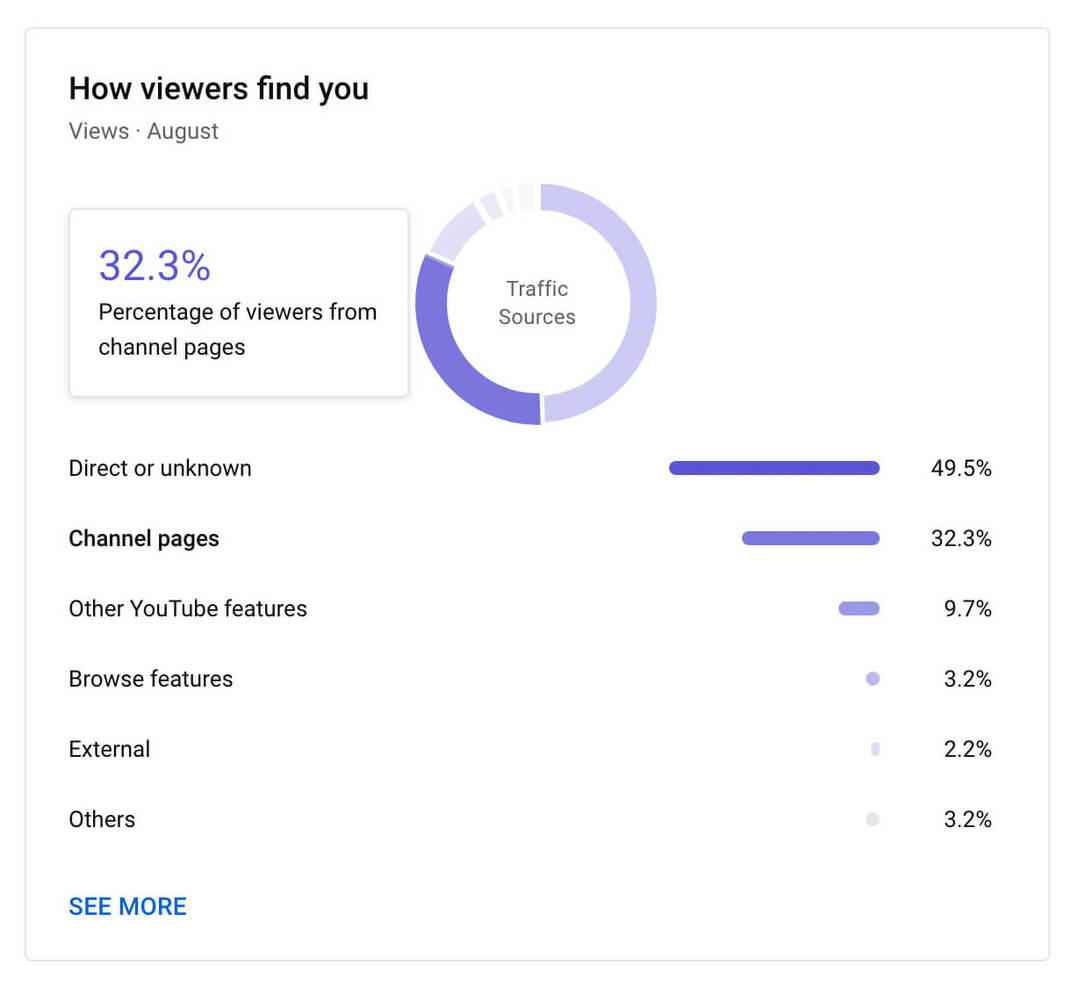
Klik på linket Se mere for at få et dybdegående kig på, hvor din kanals trafik kommer fra. Ligesom rapporten Visninger giver Trafikkilde-rapporten dig mulighed for at nulstille de data, der er vigtigst for dig, f.eks. indbyggede YouTube-funktioner.
For hver trafikkilde kan du også se visninger, visningsklikfrekvens (CTR), gennemsnitlig visningsvarighed og andre vigtige metrics. Med disse data kan du få en bedre fornemmelse af de trafikkilder, der skaber mest værdi for din kanal.
Konferencen, du har ventet på

Som marketingmedarbejder for små virksomheder kan du sandsynligvis kun vælge en eller to begivenheder til at deltage i hvert år. Kom tilbage i spillet med en uovertruffen konferenceoplevelse og eksperttræning på Social Media Marketing World i det solrige San Diego, Californien – fra dine venner på Social Media Examiner.
🔥🔥 Som en værdsat læser kan du spar $750, hvis du handler nu! Udsalget slutter tirsdag!
KLIK HER FOR AT LÆRE MERE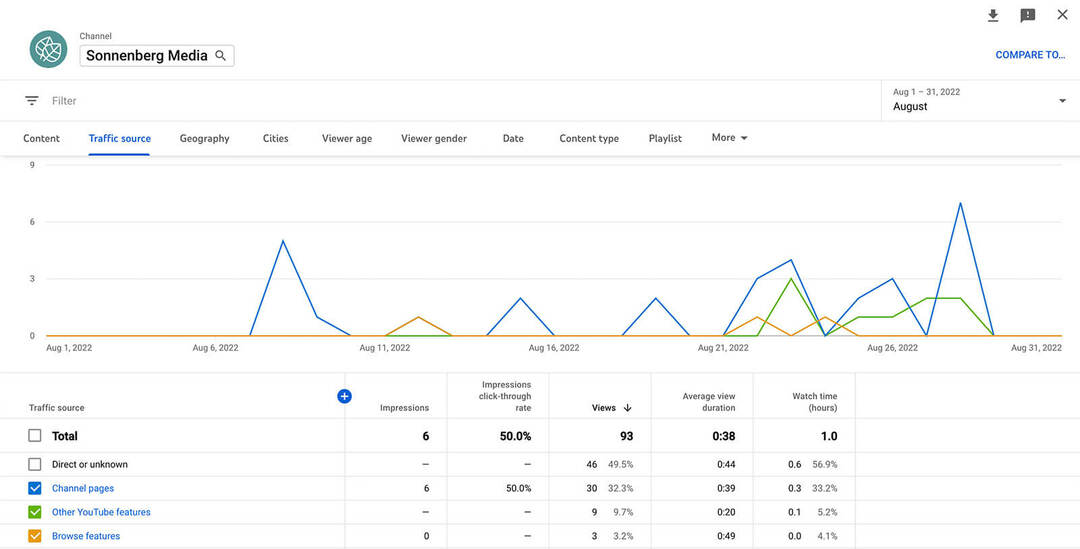
Hvis dit team producerer flere typer indhold, ved du, at det ikke altid er nyttigt at sammenligne shorts med lange videoer og livestreams. For at se metrics for hver type indhold separat, skal du vælge en af chipsene øverst på fanen Indhold.
Videomålinger
Øverst på videochippen kan du se en oversigt over visninger, visninger, visnings-CTR og gennemsnitlig visningsvarighed for dit langformede indhold. Klik på en af disse faner for at se hele diagrammet.
YouTube Studio tilføjer automatisk ikoner for at angive de datoer, du har offentliggjort lange videoer. Du kan holde markøren over et af disse ikoner for at se videoens titel og miniaturebillede. Du kan klikke på diagramikonet i pop op-vinduet for at se analyser for videoen.
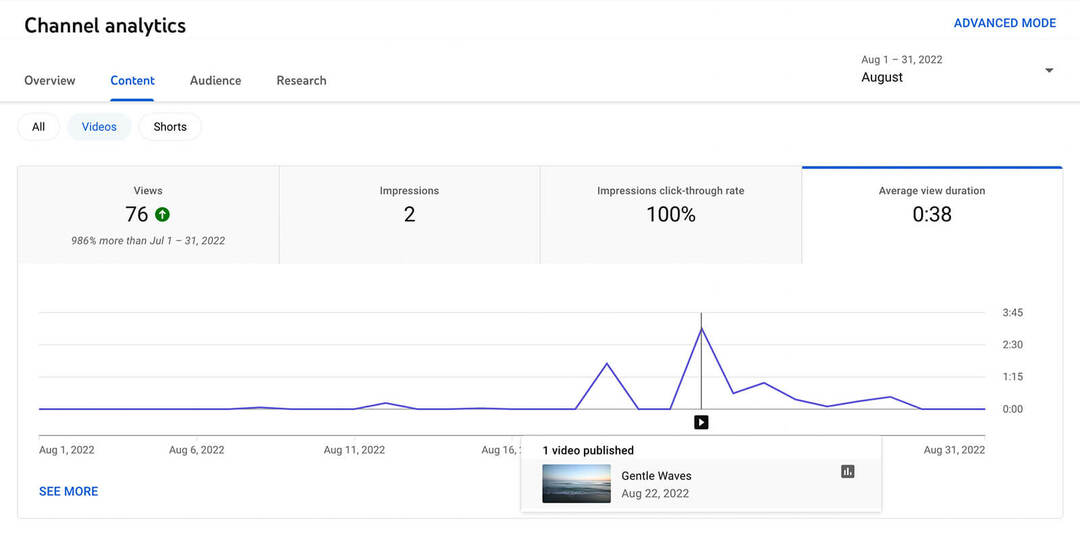
For at få mere værdi ud af dine lange videodata skal du klikke på linket Se mere i nederste venstre hjørne af diagrammet. Vælg derefter op til to metrics for at gennemgå og se efter mønstre.
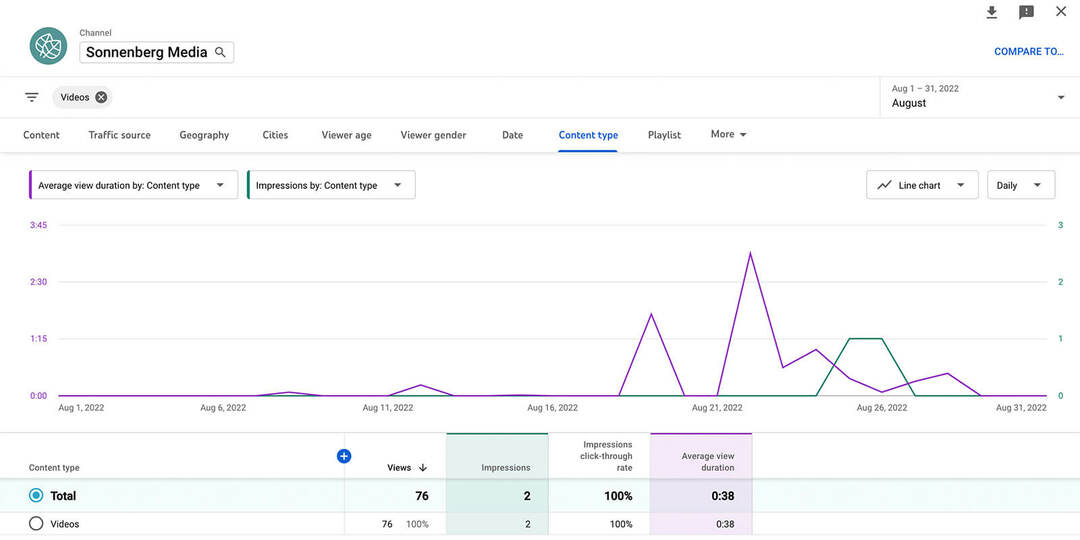
Tilbage på hovedvideochippen kan du se trafikkilder og topindhold udelukkende til indhold i lang form.
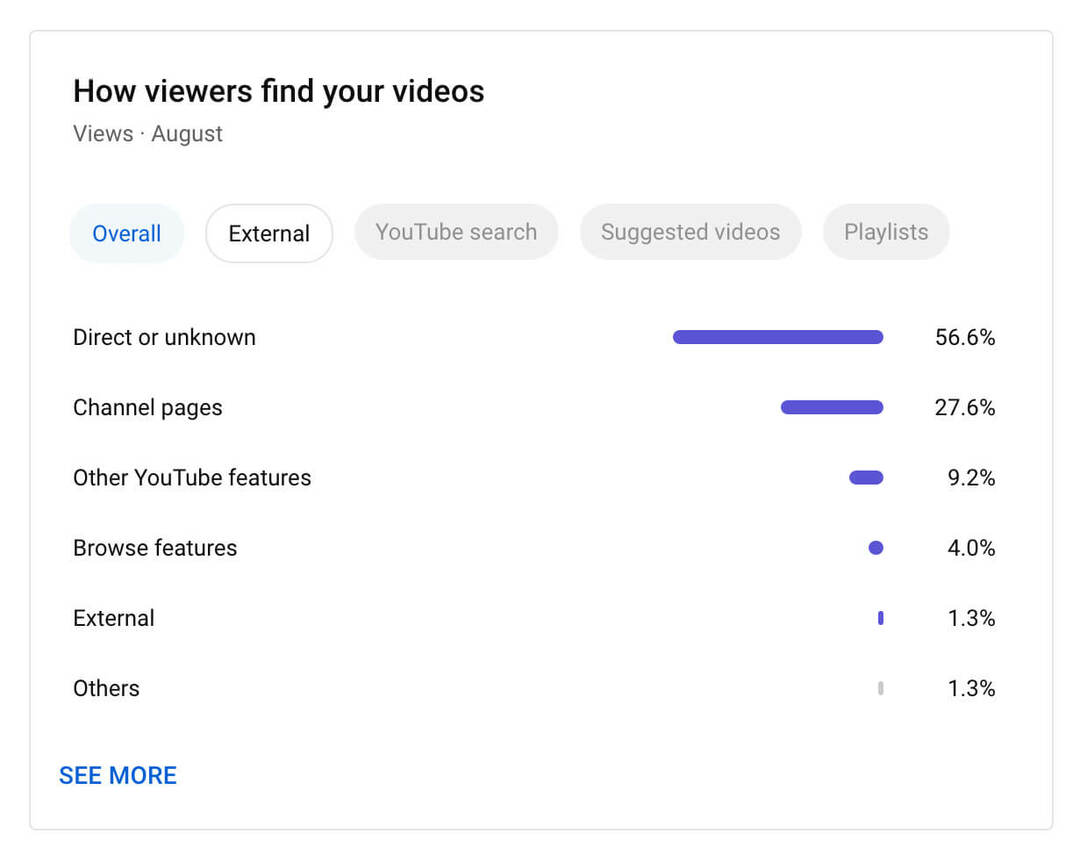
Du kan udvide begge paneler for at se et tilpasseligt diagram, og du kan også klikke på en af de bedste videoer for at se individuelle indholdsmålinger.
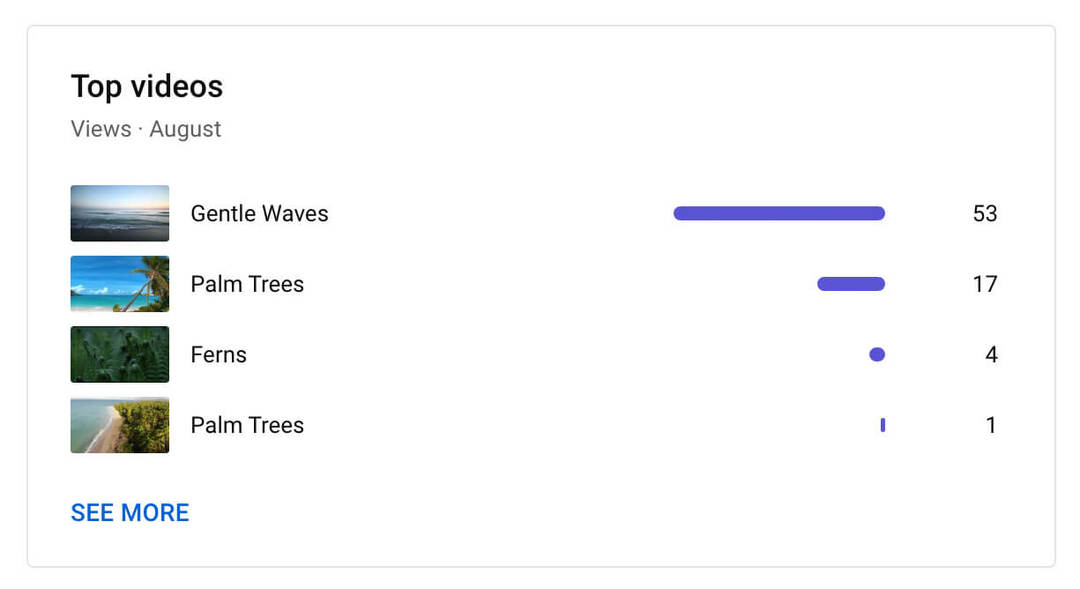
I modsætning til analyser på kanalniveau har analyser på videoniveau ikke ændret sig. Ud over fanen Oversigt kan du stadig få adgang til fanerne Rækkevidde og Engagement for at se alle tilstande for individuelle videoer.
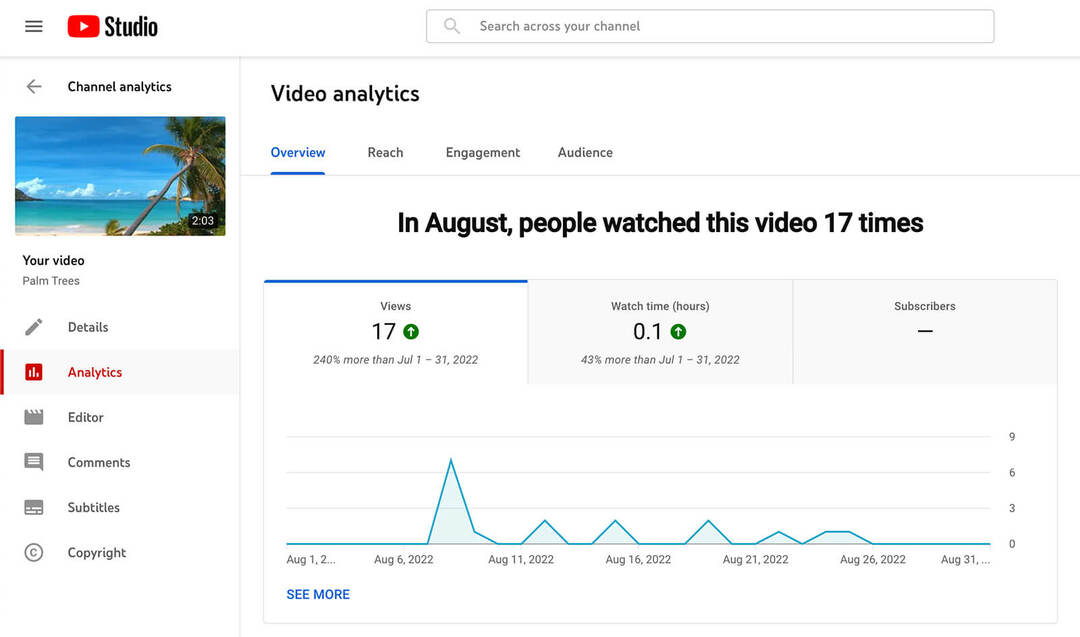
Shorts Metrics
Dataene på Shorts-chippen ligner hinanden, men det giver dig mulighed for at se nærmere på dit kortformede indhold i stedet. Du kan klikke gennem fanerne Visninger, Synes godt om og Abonnenter for at se effekten af dine shorts. Hold markøren over et vilkårligt shorts-ikon i bunden af diagrammet for at se, hvad der blev offentliggjort på en given dag, og klik på diagramikonet for at se analyser for den individuelle short.
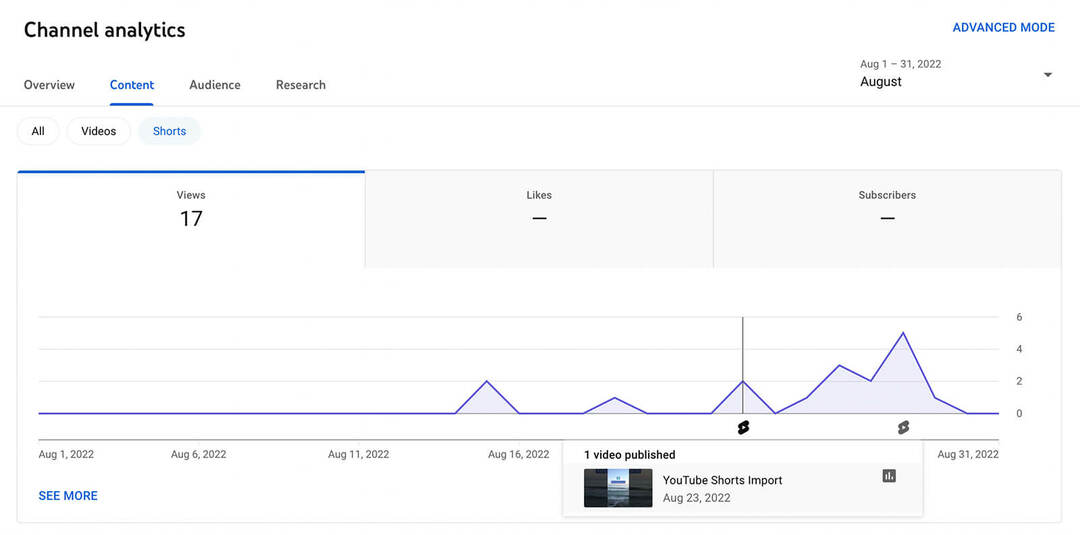
Når du har taget et kig på Shorts-oversigten, skal du rulle ned for at se trafikkilderne for dit kortformede indhold. Har dine Shorts-seere en tendens til at komme fra de samme trafikkilder som dine lange videoseere? Det er nyttigt at vide, hvilke trafikkilder der er mest værdifulde, så du kan promovere din kanal de mest effektive steder.
Få ekspertuddannelse i markedsføring på sociale medier fra de professionelle

Vil du komme foran konkurrenterne og lære, hvordan du diversificerer din sociale marketingstrategi?
Lær af branchens mest betroede eksperter, gnid albuerne med andre smarte marketingfolk, og tag din markedsføring til næste niveau under denne 3-dages begivenhed i solrige San Diego, Californien.
KLIK FOR AT LÆRE MERE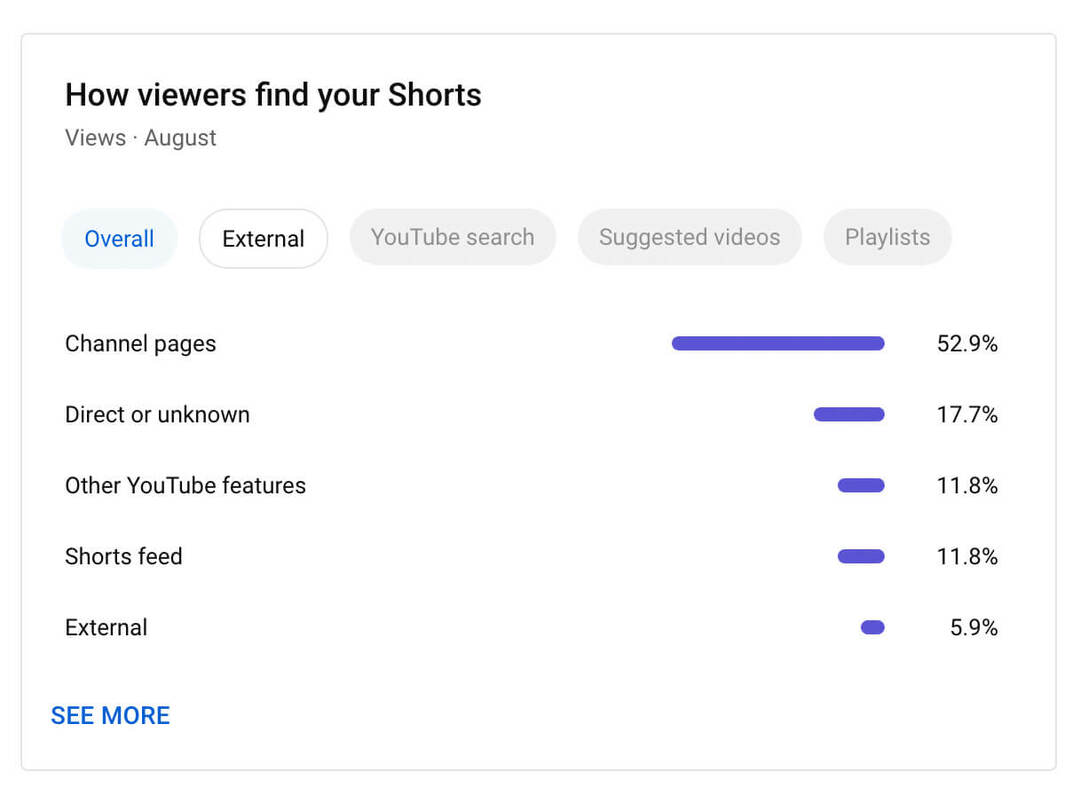
Ligesom videochippen har Shorts-chippen også en topindholdsrapport, der viser dine fem bedste shorts fra den valgte tidsperiode. Du kan klikke på en af de øverste shorts for at se individuelle videoanalyser eller klikke på linket Se mere for at få dybdegående analyser. Her kan du fremhæve individuelle videoer og tilpasse metrics, så du kan fokusere på det, der betyder noget for dit team.
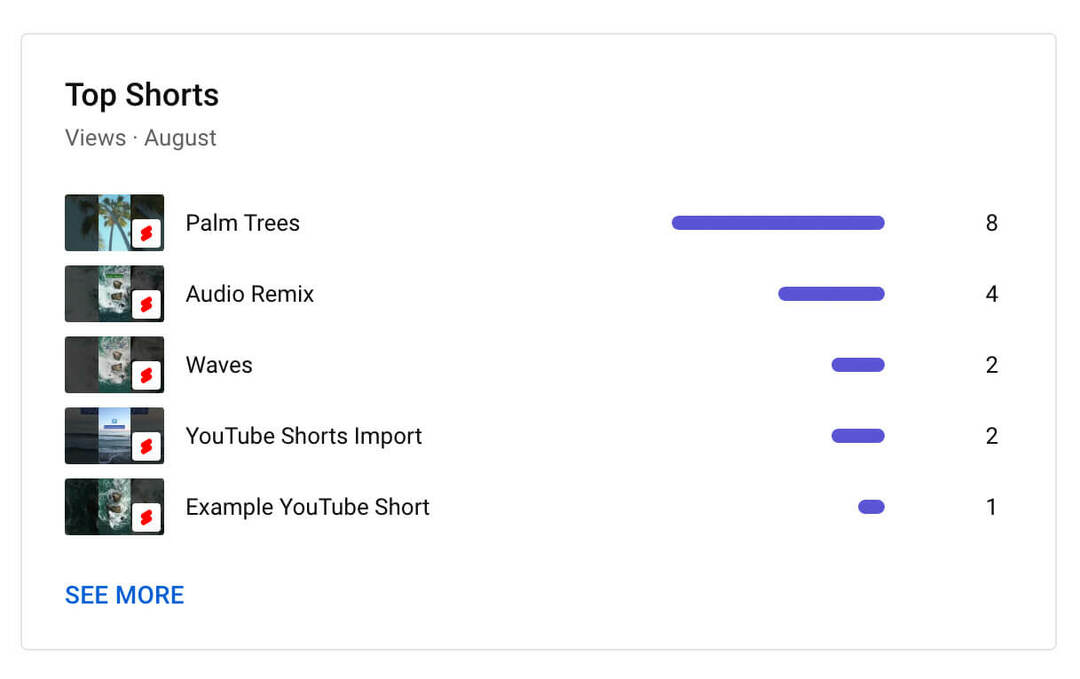
Live Metrics
Hvis dit hold er vært for livestreams, vil du også se en Live-chip øverst på fanen Indhold. Live-chippen gør det nemt at se visninger, visninger og visnings-CTR for alle de livestreams, du har været vært for.
Vil du se, hvilke livestreams der har fastholdt dit publikum længst? YouTube Studio viser gennemsnitlig visningsvarighed for den originale stream og afspilninger, så du kan vurdere, hvordan dit publikum engagerer sig i realtid og efter begivenheden.
Ligesom de andre indholdschips har Live-chippen også paneler, der afslører din kanals bedste liv, og hvordan seerne finder dit indhold. Du kan klikke på linket Se mere i et hvilket som helst panel for at se avancerede analyser.
Bemærk, at når du ser avancerede analyser efter indholdstype, kan du kun se data fra januar 2022 og frem. Hvis du vil se alle din kanals data, skal du klikke for at fjerne indholdstypefilteret.
Post Metrics
Hvis dit team udgiver fællesskabsindlæg på din kanal, vil du også se en Indlæg-chip øverst på fanen Indhold. Ud over at vise visninger og andre vigtige metrics giver Posts-chippen dig mulighed for at se topindlæg efter type, herunder afstemninger, billeder og mere.
Remix Metrics
Når du vil se avanceret analyse – inklusive data om afspilningslister, kort og slutskærme – skal du tjekke desktopversionen af YouTube Studio. Men hvis du kun har brug for at se grundlæggende analyser, har YouTube Studio-mobilappen alle de væsentlige oversigter.
YouTube Studio-mobilappen har også én type analyse, som desktopversionen ikke tilbyder. Hvis du vil se, hvordan andre YouTube-brugere omsætter dit videoindhold til shorts, skal du tjekke Remix-analysen i YouTube Studio-mobilappen. Du kan finde disse data nederst på fanen Indhold.
Top Remixed-oversigten afslører antallet af remixes og det samlede antal visninger, disse videoer har genereret. Tryk på panelet for at se et tidsbaseret diagram over Remix-visninger og en liste over kanalindhold, som andre brugere har remixet.
Derfra kan du trykke på en hvilken som helst video og gå til fanen Engagement på videoniveau for at se Remix-detaljer. Tryk på et hvilket som helst remix for at åbne det direkte på YouTube og se på egen hånd, hvordan andre kanaler har engageret sig i dit indhold.
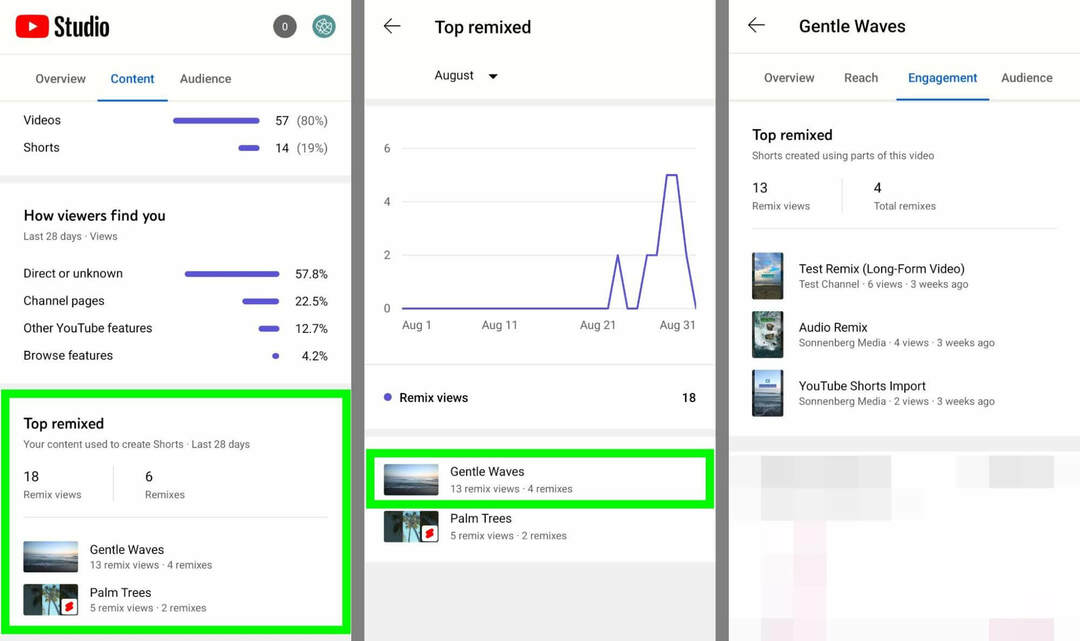
#2: Automatisk oversættelsesmetrik
Uanset om du vil uddanne, underholde eller engagere seerne, er det vigtigt at skabe videoindhold, som din målgruppe kan forstå. Med YouTube Studios undertekstanalyse kan du se, om seere, der ser dit indhold, bruger undertekster (CC). Du kan også identificere, hvilke sprogindstillinger de bruger.
Metrics for automatisk oversættelse på kanalniveau
For at se din kanals CC-analyse skal du åbne dit YouTube Studio-dashboard og vælge Analytics i menuen til venstre. Gå derefter til fanen Målgruppe og rul ned til panelet Top Subtitle/CC Languages. Her kan du se en oversigt over procentdelen af personer, der bruger forskellige sprogindstillinger for undertekster.
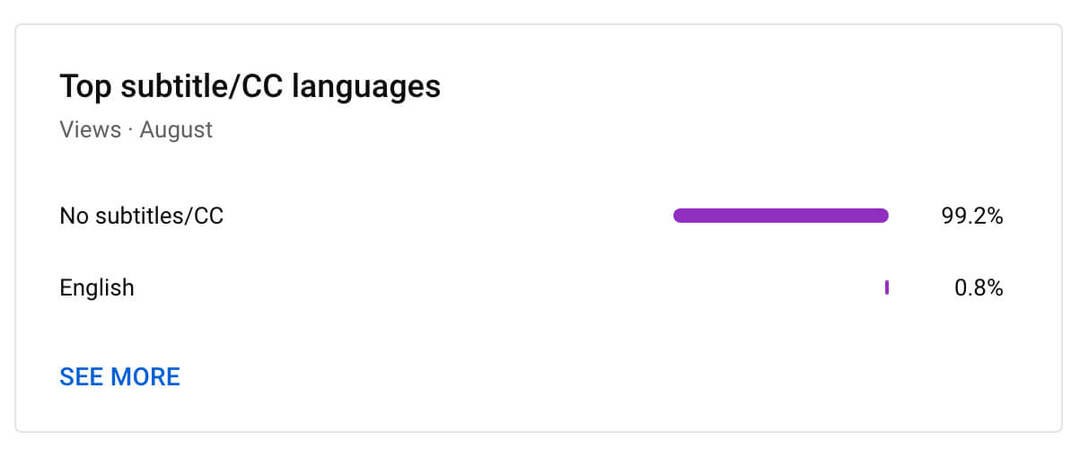
Klik på linket Se mere for at se din kanals undertekstanalyser i diagramformat. Her kan du se en visuel sammenligning af de forskellige sprogindstillinger, dit publikum brugte på daglig, ugentlig, månedlig eller årlig basis. For at isolere et enkelt sprog eller sammenligne to sprog skal du klikke på afkrydsningsfeltet til venstre for dine foretrukne muligheder.
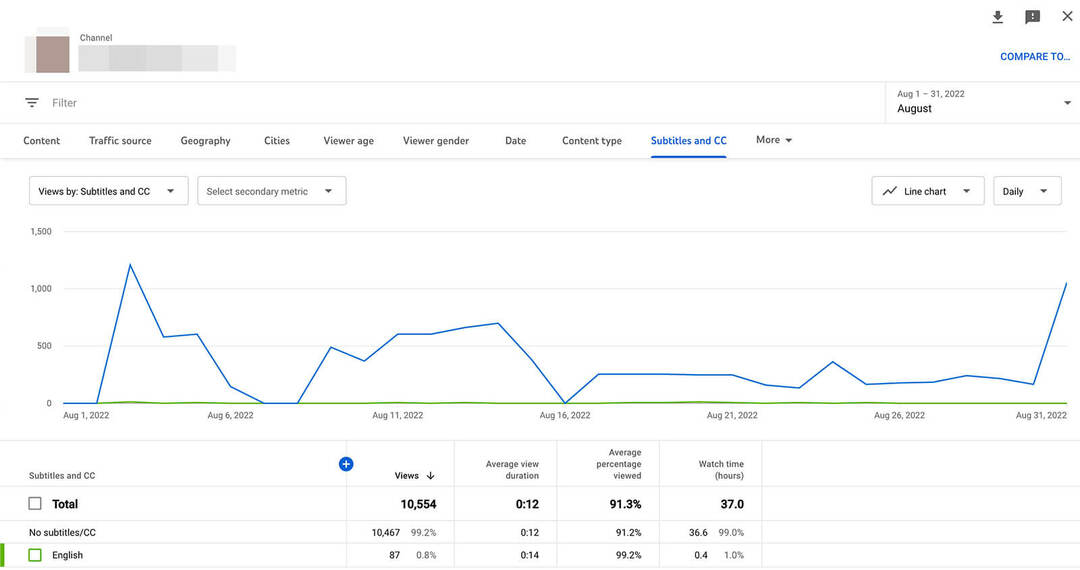
Undertekster og CC-diagrammet deler også detaljerede metrics for hvert sprog. For eksempel kan du se den gennemsnitlige visningsvarighed og den gennemsnitlige visningsprocent for hvert undertekstsprog. Du kan bruge disse metrics til at træffe bedre beslutninger om de billedtekster, du føjer til dit kanalindhold, så du kan investere ressourcer korrekt.
Metrics for automatisk oversættelse på videoniveau
Er du nysgerrig efter de mest populære undertekstsprog for individuelle videoer? Gå tilbage til din YouTube Studio-oversigt, og åbn fanen Indhold. Vælg en hvilken som helst video, og naviger til videoens fane Målgruppe. Rul derefter ned for at se panelet Top Subtitle/CC Languages for videoen.
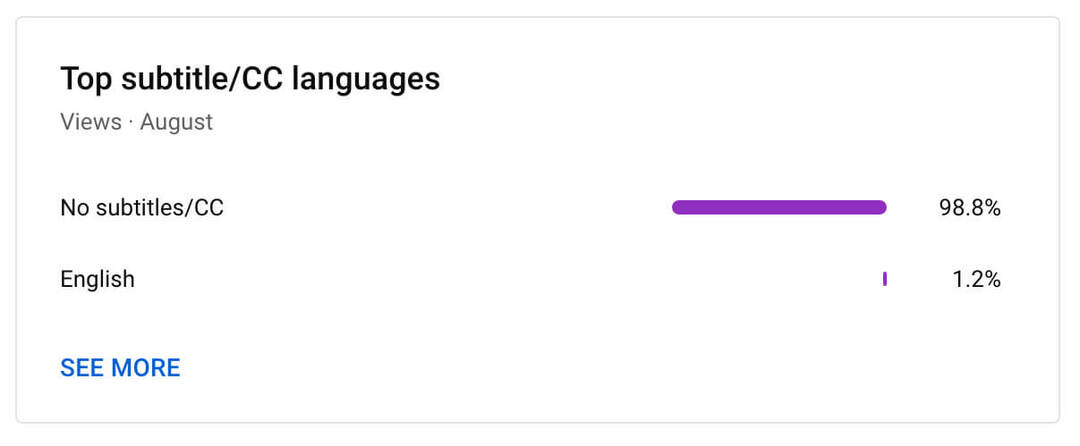
Ligesom panelet på kanalniveau giver panelet på videoniveau detaljerede metrics for hvert sprog. Du kan også isolere et enkelt sprog eller sammenligne to eller flere for at få mere nuanceret indsigt.
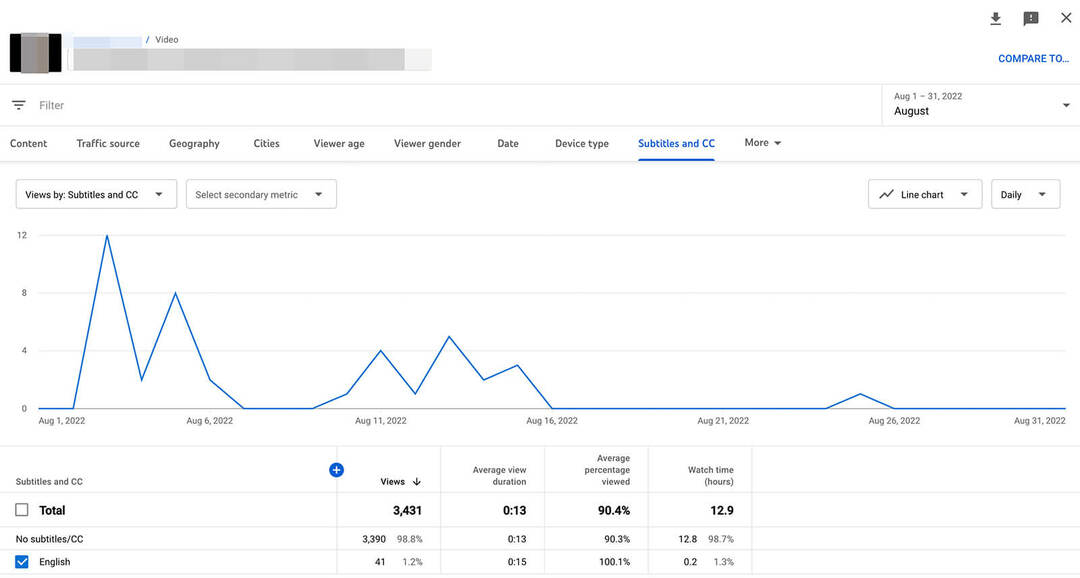
Bemærk, at du kan se metrics for automatisk oversættelse på kanal- og videoniveau i YouTube Studio-mobilappen, men appen viser kun en procentdel. Hvis du vil se diagrammer eller søge efter mønstre over tid, skal du bruge desktopversionen af YouTube Studio i stedet.
#3: Populære segmenter graf
YouTube-indholdsanalyse kan fortælle dig meget om de typer videoer, dit publikum kan lide og ikke lide. Men hvis du opretter indhold i lang form, giver det ikke altid nok detaljer at identificere de bedste og de dårligst ydende videoer. Det er også nyttigt at finde de kapitler eller segmenter, der vækker mest genklang hos dit publikum.
Med YouTubes populære segmentgraf kan du nemt identificere de mest afspillede dele af en video. For at få adgang til denne graf skal du åbne en video på YouTube, enten på computeren eller i mobilappen. Hold derefter markøren over videoen på skrivebordet, eller træk rullepanelet i mobilappen.
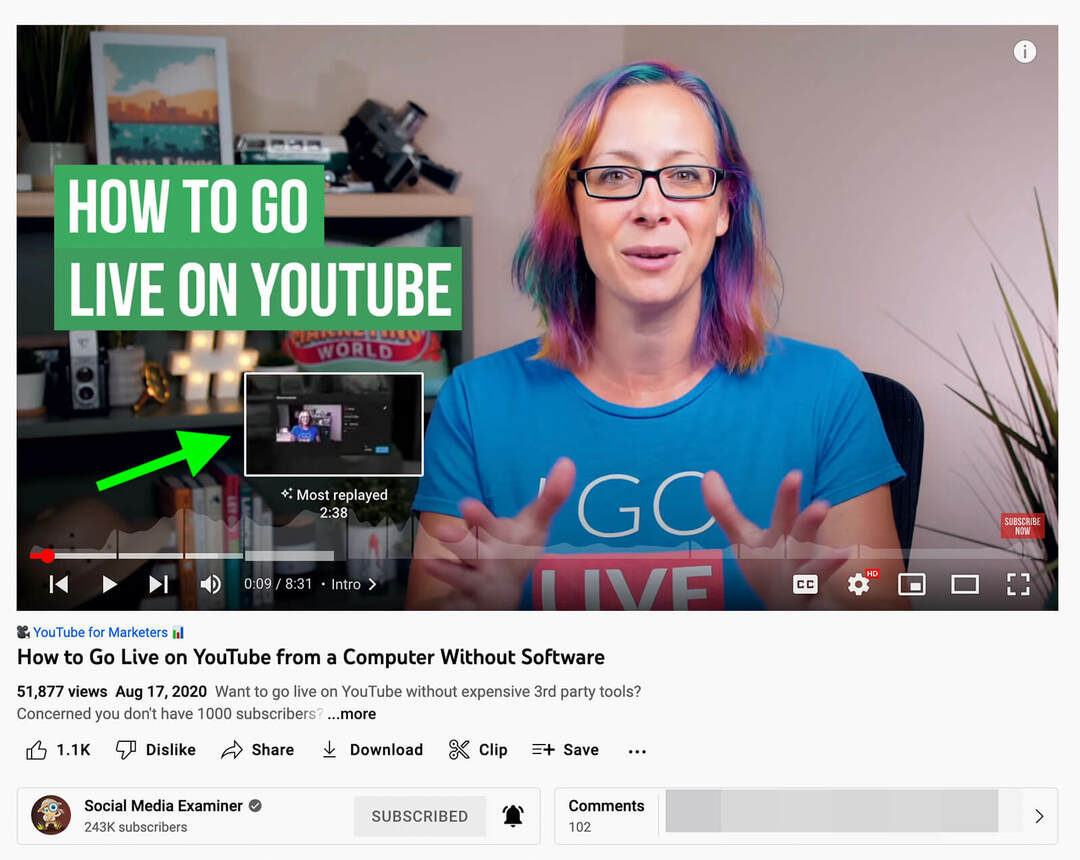
Videoer viser en graf, der strækker sig over hele tidsplanen, med toppe, der viser de mest populære (dvs. oftest genafspillede) sektioner. Jo højere peak, jo flere gentagelser har delen genereret. For at udpege den mest populære del viser YouTube en etiket, der afspilles mest.
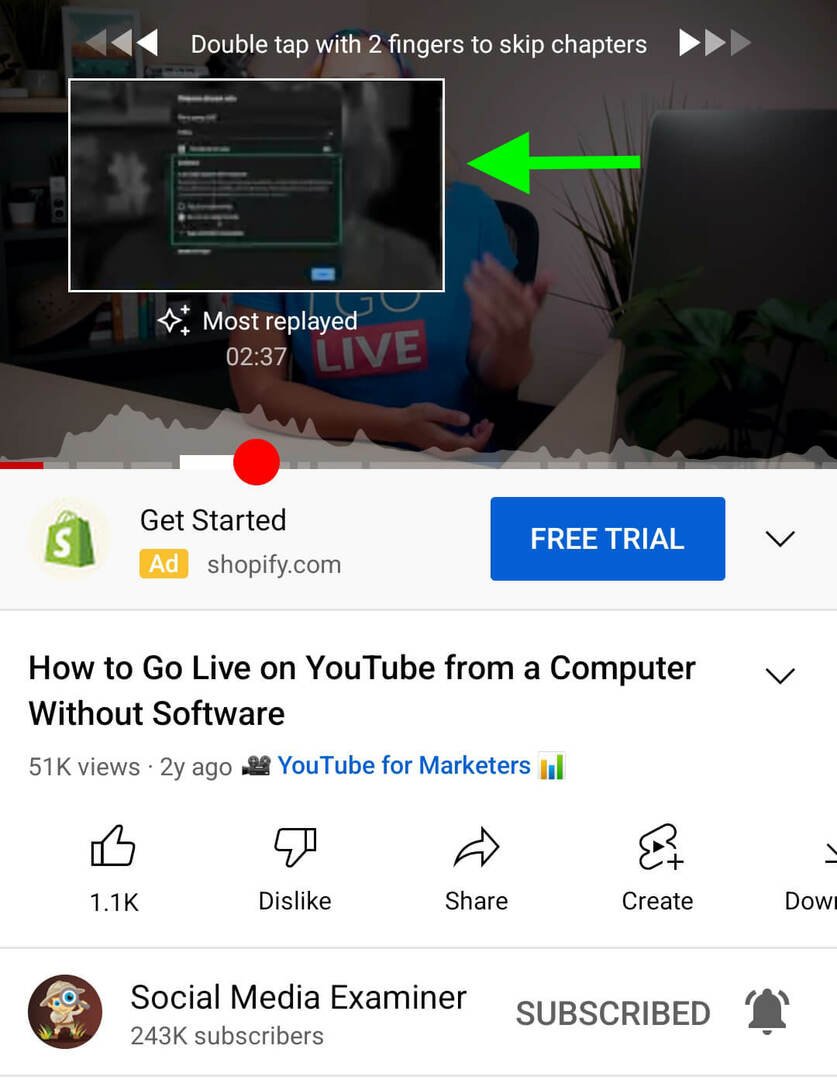
Fordele ved den populære segmentgraf
Ved at finde den mest afspillede del af en video kan du bedre forstå, hvad seerne fandt mest værdifuldt eller mest underholdende. En af de største fordele ved denne funktion er, at den vises på YouTube for alle tilgængelige videoer, ikke kun for din kanals eget indhold.
Det betyder, at du også kan bruge dette værktøj til at undersøge andre kanalers indhold. For eksempel kan du finde de mest afspillede sektioner i dine konkurrenters videoer og bruge din indsigt til at skabe bedre indhold til din egen kanal.
Potentielle ulemper ved den populære segmentgraf
Den største ulempe ved denne funktion er, at den kun vises, når YouTube har indsamlet nok data til at vise en graf og identificere den mest afspillede del. Det betyder, at den muligvis ikke er tilgængelig for nogle af dine videoer. Når det er, kan du bruge det til at skabe mere overbevisende videoindhold til din YouTube-kanal.
Ved lanceringen af denne funktion indikerede YouTube, at grafen over populære segmenter ikke havde bidraget til reducerede visningstider for de fleste kanaler. Visningstid er dog et mål, du vil overvåge, efterhånden som flere abonnenter begynder at bruge grafen over populære segmenter til at informere om deres seervaner.
Alternativer til den populære segmentgraf
Hvis du er nysgerrig efter populære segmenter for videoer, der ikke har nok data til at vise denne graf, kan du tjekke dine målinger for fastholdelse af publikum i YouTube Studio. Du kan finde dette diagram på fanen Oversigt for enhver individuel video.
Dette afsnit fremhæver den gennemsnitlige visningsvarighed og procentdel set for hver video, så du kan måle, hvor godt du fastholder seernes opmærksomhed. Desuden viser diagrammet for fastholdelse af seer, hvornår seerne tuner ind, og hvornår de dropper af.
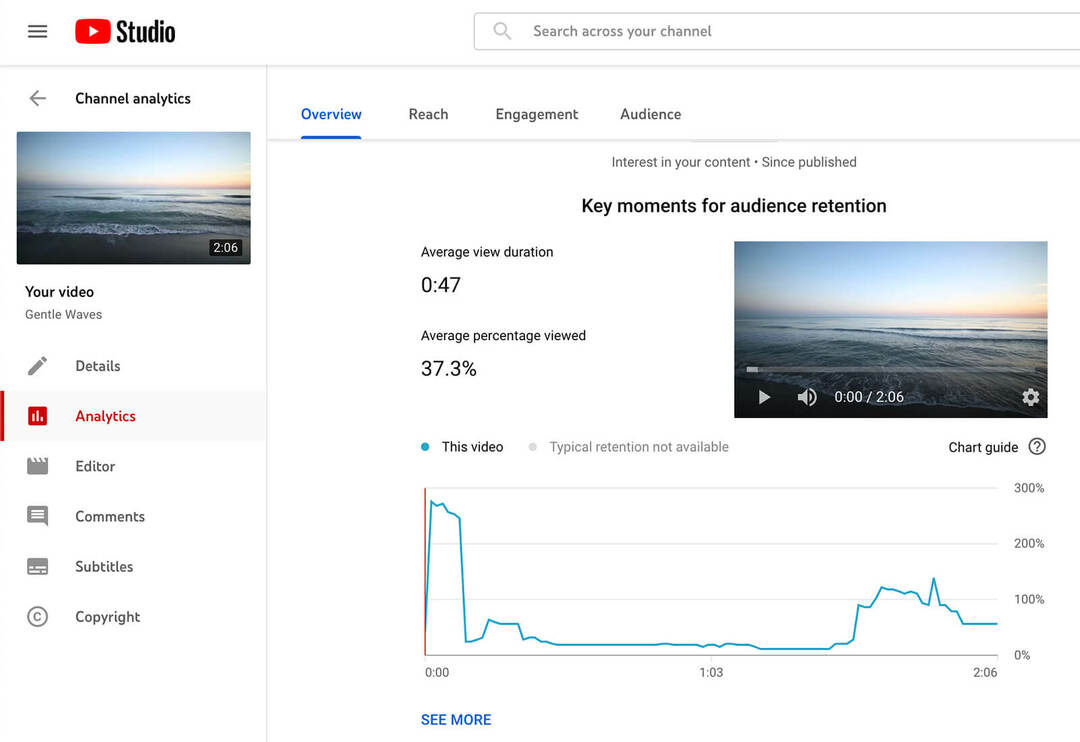
Derfra kan du bestemme, hvad der får seerne til at klikke væk, og hvad der holder deres interesse. Så kan du inkorporere de hooks og emner, der fungerer bedst for dit publikum, i fremtidigt videoindhold.
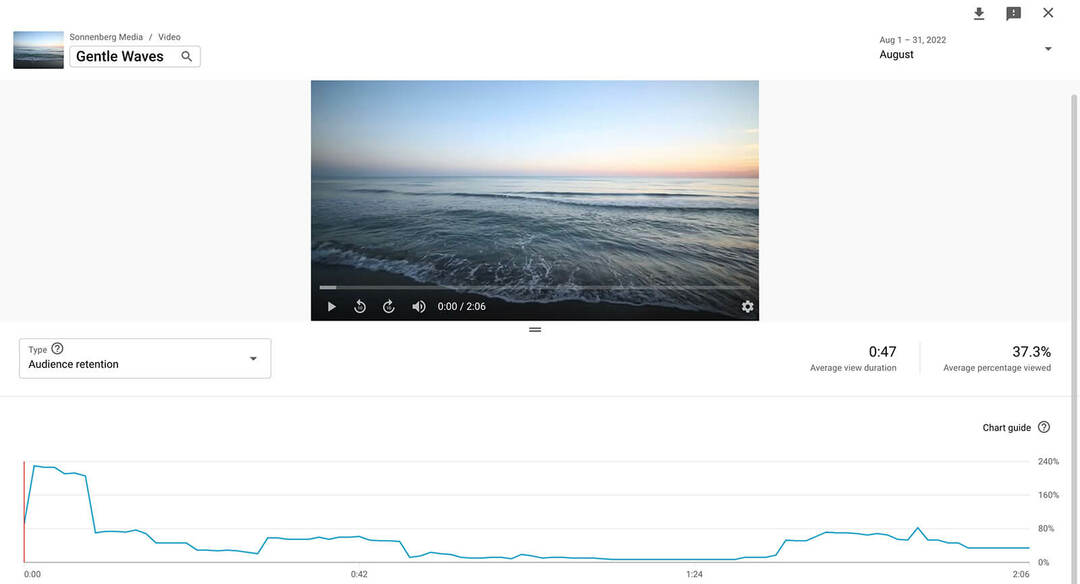
Konklusion
Uanset om du laver shorts, producerer videoer i lang format, hoster livestreams eller eksperimenterer med alle typer indhold, kan den opdaterede YouTube Studio-analyse gøre dit arbejde meget lettere. Ved at bruge disse analyser kan du overvåge kanal- og indholdsydelse og anvende din indsigt til at producere mere succesfulde YouTube-videoer.
Er du nysgerrig efter NFT'er, DAO'er og Web3?

Følg Crypto Business-podcasten for at finde ud af, hvordan NFT'er, sociale tokens, DAO'er (og så meget mere) vil påvirke din virksomhed i den nærmeste fremtid.
Hver fredag interviewer vært Michael Stelzner førende brancheeksperter om, hvad der virker lige nu i Web3 og hvad du kan forvente i fremtiden, så du kan forberede din virksomhed til skiftet, selvom du er total nybegynder.
FØLG SHOWET


